


犀牛rhino图文教程,控制点拉流苏杯子专业图文详解
犀牛rhino图文教程,控制点拉流苏杯子专业图文详解可以让基础不扎实的你了解并熟系全过程,在这款软件教程的方面绝对有着非常独特的见解,它可以广泛地应用于三维动画制作、工业制造、科学研究以及机械设计等领域。它能轻易整合3DS MAX 与Softimage的模型功能部分,非常的实用,有兴趣的朋友可以多多了解下哦。
开始教程
1>画两个圆筒,注意间隔
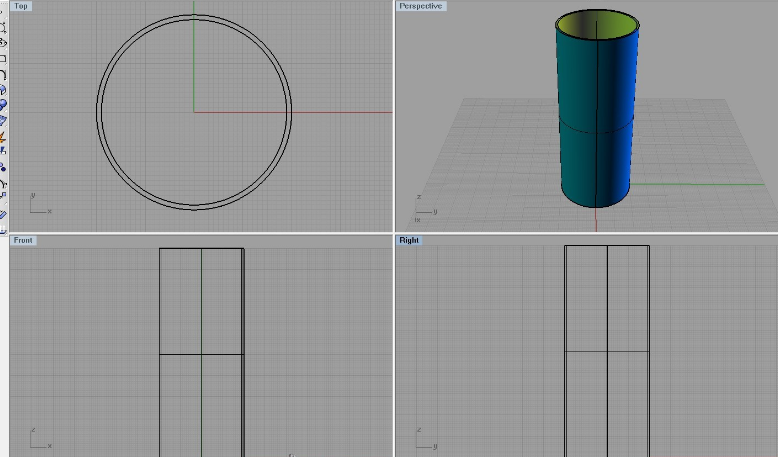
2>将两个圆筒用重建曲面建为24X24

3>然后隐藏外侧圆桶,将内侧圆筒红线上方的那排控制点略为向上平移,如图:

4>然后将两个圆筒都设为可见,开启控制点,将红线上方的所有控制点都用2D缩放向外围拉伸
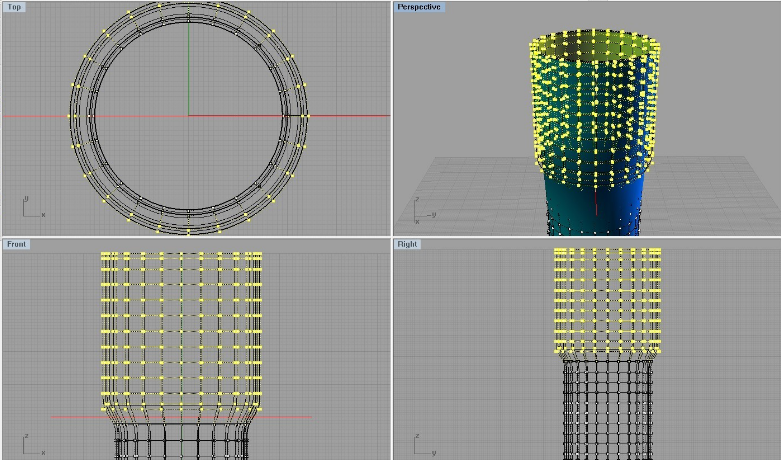
5>然后再将红线上方的控制点依照红线镜像,这一步不知大家是否熟悉,跟我那个浴缸的做法一样
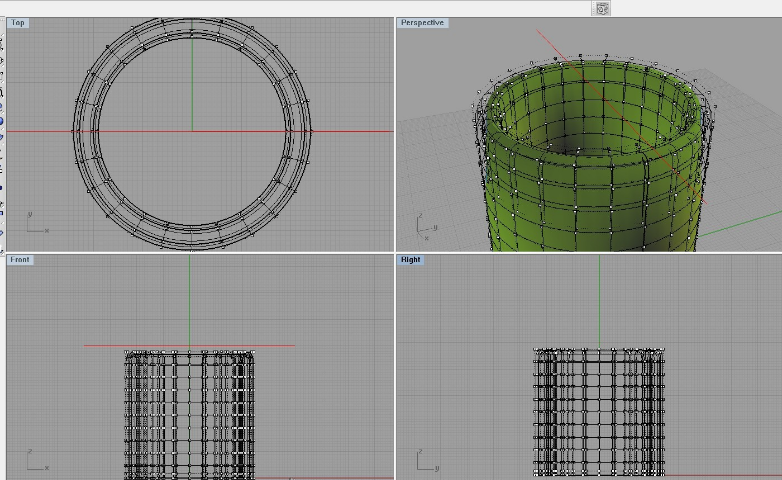
6>我们将内外曲面分别标注为紫色和粉色,可以发现经过镜像之后,两个曲面的顶端部分重合了
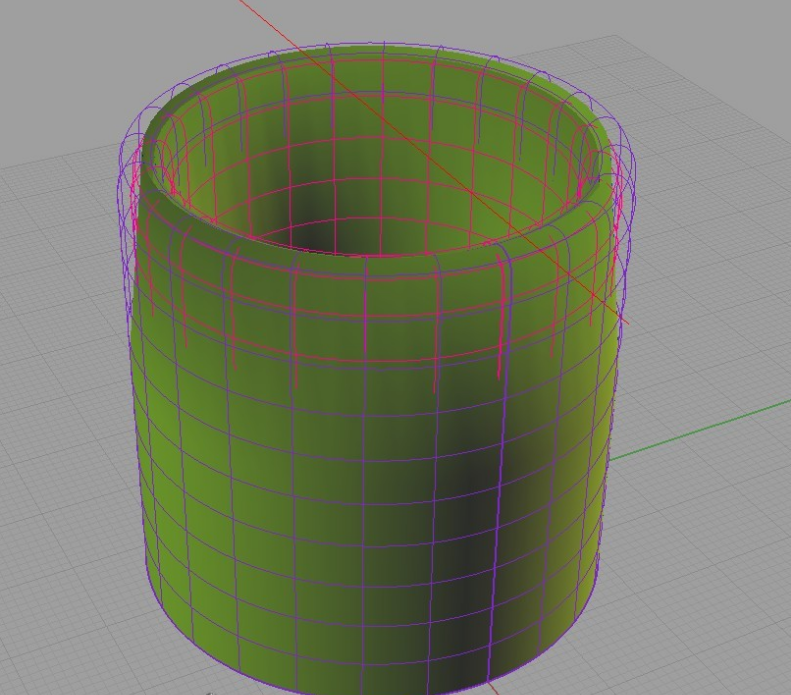
7>没关系,接着我们隐藏粉色曲面,然后开启紫色曲面的控制点,选择内侧也就是杯子里侧的控制点,再次2D向内缩放,如图:

8>开启所有可见面,效果如下,我们已经可以发现没有重合了。
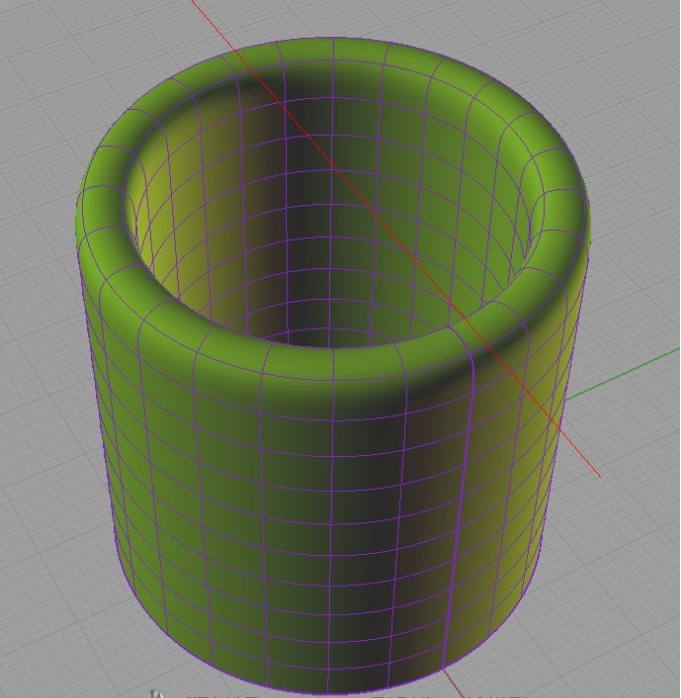
9>这是从下面看的效果:
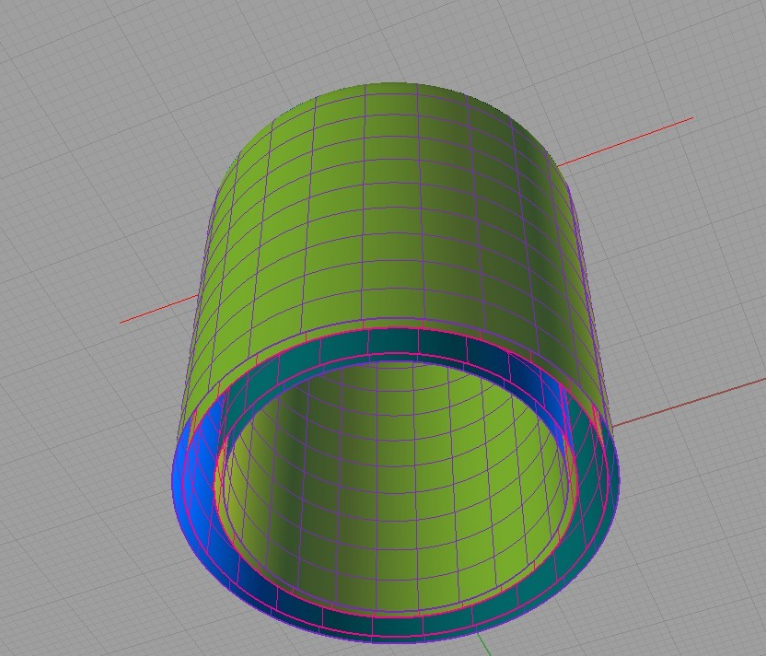
10>接下来,我们选中紫色曲面顶部内侧和外侧的两排控制点,向上托拽至接近红色线处

11>然后分别把这两排控制点向内收缩,制作出杯子的边
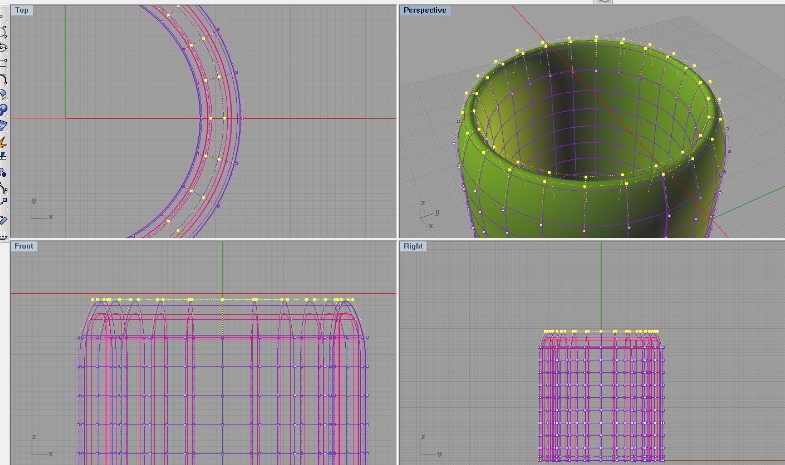
12>为了使杯子边更加圆滑,我们还需要将内侧第二排控制点也略微提高
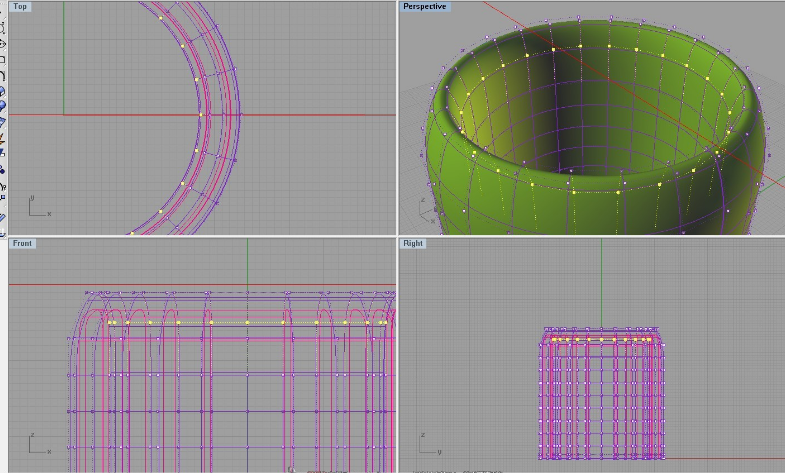
13>接着我们选中下图中的控制点,将它们拖拽至红线上方,其实可以没有这步的,主要是我刚开始建圆筒时比例没有把握好,杯身显得短了些

14>然后将红线下方的控制点依次用2D缩放命令缩放至你喜欢的样子:

15>然后我们间隔选中杯子外侧的控制点,并且按住Shift键,再复选中红线上方的所有点后继续2D缩放,拉出杯子外壁的圆弧
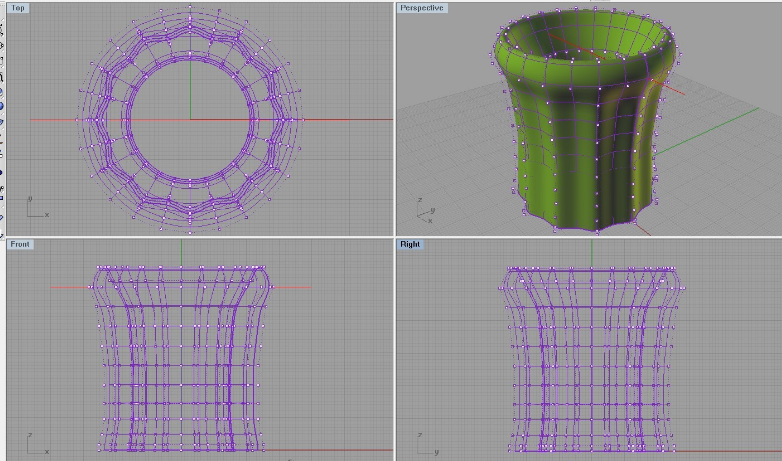
16>粉色曲面我们也执行同样的步骤

17>这时候我们会发现杯壁有些厚,所以我们可以选中两个曲面内侧的点,再向外缩放,结果如下:

18>下面我们要制作镂空部分了。将杯子先旋转15度,然后在front视图中画一个圆角矩形,并垂直投影至曲面,完毕之后记得再将杯子旋转-15度哦
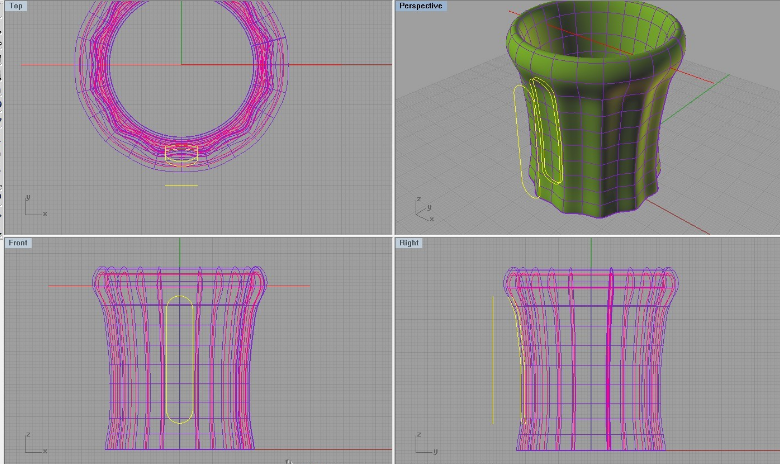
19〉然后将两条投影线环形阵列12个

20〉然后剪接曲面,结果如下:

21〉这时我们已经能够通过镂空部分看到杯子的内壁了,内壁的UV线显示为粉色,所以我们就暂时隐藏紫色曲面,开启粉色曲面的控制点,选择能从镂空部分看见的纵向控制点,还是2D缩放,向外,这里需要注意缩放大小,不要过大,避免和紫色曲面重合

22〉开启所有曲面,查看效果:

23〉接着我们开启所有控制点,然后顺次旋转下方的控制点,至于从哪开始大家自己决定,旋转好以后如图:

24〉接着根据自己的喜好,进行局部的细微调整:

25〉最后我们还要选择紫色曲面最内侧最底部的一排控制点,向上略微平移,然后用曲面混接命令,封闭镂空部分的接缝
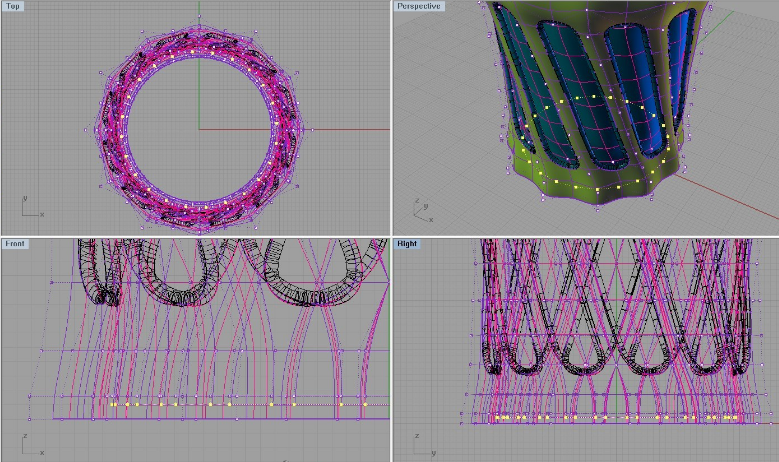
26〉然后将粉色曲面和紫色曲面的底部依次闭合

27〉最后,我们把所有曲面拼合为一个完整曲面

28〉给杯子底部倒角以后,我们的杯子就算是制作完成了

29〉渲染一张看看

30〉当然若你觉得还不够美观不够婀娜,可以自己加一个变形控制器,调整杯子的腰身曲线,如图:

想要了解更多设计软件教程的朋友可以多多关注下哦。

ugainian官方微信
扫一扫,订阅最新资讯
留言
评论(共0条评论)